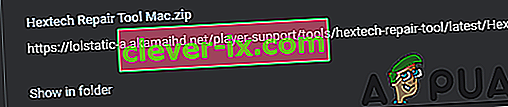V " W e so obnovili te namestitve za starejšo različico Lige Legends " Napaka se pojavi, ko krpanje League of Legends in uporabniki zatakne v zanki v obnovo in posodobitev. Ta napaka je običajno posledica težave s konfiguracijo datuma in časa.

Kaj povzroča napako »To namestitev smo obnovili na starejšo različico League of Legends« v League of Legends?
Ugotovili smo, da so osnovni vzroki:
- Nastavitve datuma in časa: V nekaterih primerih nastavitve datuma in ure v računalniku morda niso pravilno konfigurirane, zaradi česar se ta napaka sproži. Konfiguracija datuma in časa sta pomembni, ker jih strežniki uporabljajo za določanje časovnega pasu in preverjanje potrdil, ki so pomembna za vzpostavitev varne povezave.
- Napaka na popravkih strežnika: Opazili so tudi, da je v nekaterih primerih dejansko nastavitev datuma in ure na dan pred dejanskim časom odpravila težavo. To je mogoče opisati le kot težavo z zaganjalnikom in zdi se, da za to rešitev ni razlage.
- Datoteke z igrami : Mogoče je tudi, da nekatere datoteke iger morda manjkajo ali pa so bile poškodovane, zaradi česar se ta napaka sproži. Vse datoteke iger morajo biti na pravem mestu, da lahko zaganjalnik igro popravi na najnovejšo različico. V nasprotnem primeru lahko tudi prepreči, da bi se igra odprla.
Rešitev 1: Prilagoditev datuma in ure
Pri tej težavi so razdeljeni rezultati, nekateri ljudje se soočajo s to težavo, ker njihove nastavitve datuma in časa niso pravilno nastavljene, medtem ko so drugi to težavo lahko obšli, ker so bile nastavitve datuma in časa nastavljene nepravilno. Preizkusili bomo obe popravki.
- Pritisnite “Windows” + “ I ”, da odprete nastavitve, in kliknite na “Time & Language ”.

- Kliknite gumb »Samodejno nastavi čas«, da ga izklopite.

- Znova kliknite preklopnik, da ga znova vklopite.
- Pojdite nazaj v igro in preverite, ali je igro mogoče popraviti.
- Če se zanka popravljanja nadaljuje, se vrnite v nastavitve »Čas in jezik« in kliknite stikalo »Samodejno nastavi čas«, da jo izklopite.

- Kliknite možnost »Spremeni« pod gumbom »Ročno nastavi čas« .

- Zdaj, nastavite čas in datum natančno "24hours" v ozadju dejanski čas in datum.
- Preverite, ali težava še vedno obstaja.
- Če je zanka popravka popravljena, lahko nastavite čas nazaj na normalno.
2. rešitev: Uporaba šestnajstiškega orodja
Razvijalci Riot Games priporočajo avtomatizirano orodje za odpravljanje težav z njihovimi igrami. V našem primeru bomo to orodje uporabili za ugotavljanje, ali v igri manjkajo datoteke. Za to:
- Orodje za Windows lahko prenesete od tukaj, za Mac pa od tukaj.
- Z desno miškino tipko kliknite preneseni zip in izberite možnost »Extract Files…« .
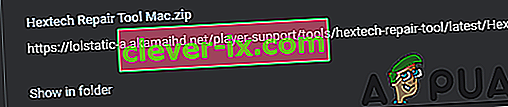
- Izvlecite datoteke v mapo po vaši izbiri in zaženite glavno izvršljivo datoteko znotraj mape.
- Sledite navodilom na zaslonu za zagon orodja in iskanje morebitnih zapletov v igri.
- Preverite, ali se težava po pregledovanju in popravljanju igre še vedno pojavlja.